深度技术w764位纯净版可以说是win7系统里最好的版本之一,可是很多朋友在下载了深度技术w764位纯净版系统后却不知道如何去安装这个操作系统,这种情况不止大家心急,小编也为大家感到悲伤。为了帮助大家,windows7之家小编决定给大家讲解一下深度技术w764位纯净版安装方法。
1、打开下载的系统镜像文件,右击选择“解压Deepin_Win7SP1_Ultimate_X86_201407.iso”。如图1所示
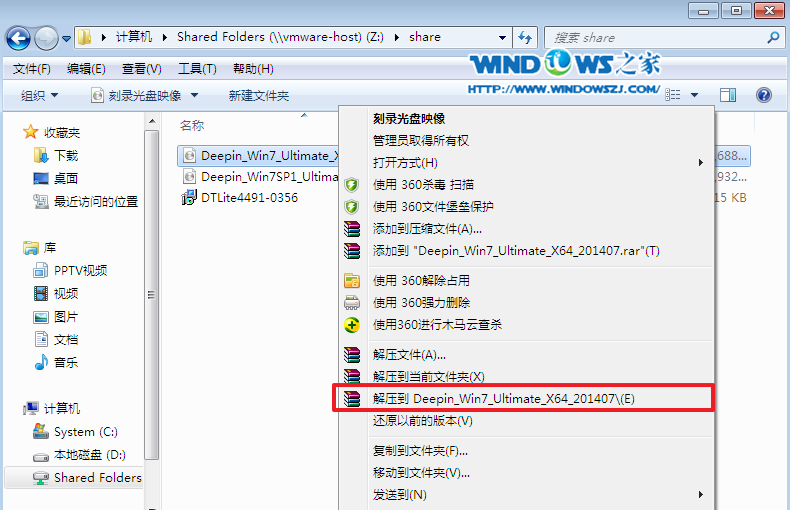
深度技术w764位纯净版安装方法图1
2、双击“setup.exe”.如图2所示
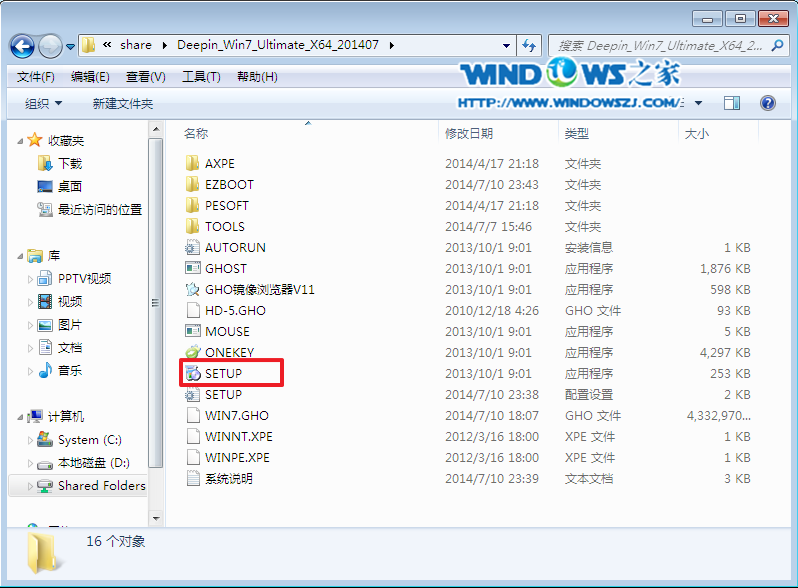
深度技术w764位纯净版安装方法图2
3、点击“安装WIN7X86系统第一硬盘分区”。如图3所示
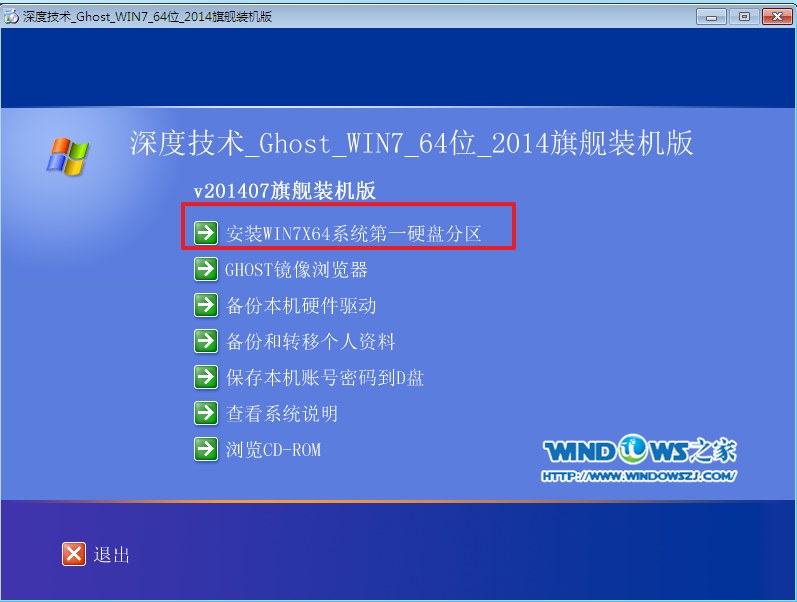
深度技术w764位纯净版安装方法图3
4、选择“安装”,再按“确定”,如图4所示。安装成功后,按“确定”,如图5所示。点击“打开”之后选择映像文件(扩展名为.iso),最后选择“确定”。如图6所示
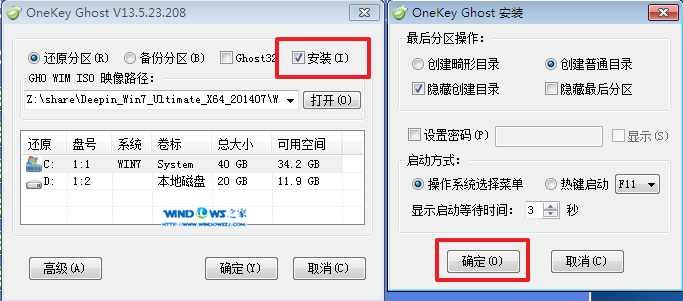
深度技术w764位纯净版安装方法图4
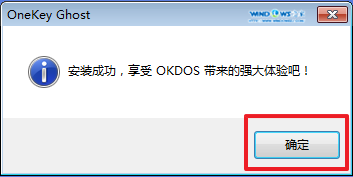
深度技术w764位纯净版安装方法图5

深度技术w764位纯净版安装方法图6
5、选择“是”,立即重启。如图7所示
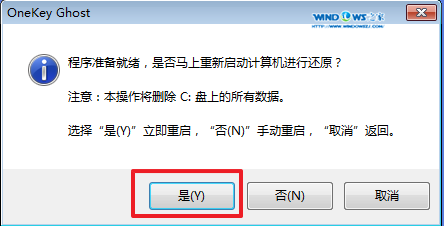
深度技术w764位纯净版安装方法图7
6、因为是完全自动进行安装的,所以安装过程相关顺序这里不做一一解释。我们耐心等待硬盘装完成即可。如图8、图9、图10所示:
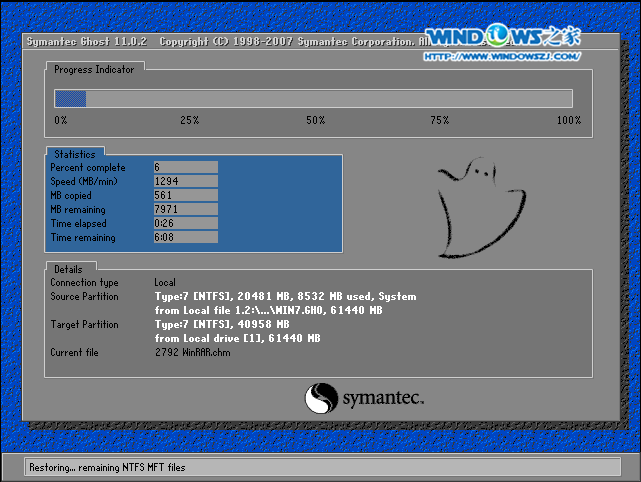
深度技术w764位纯净版安装方法图8
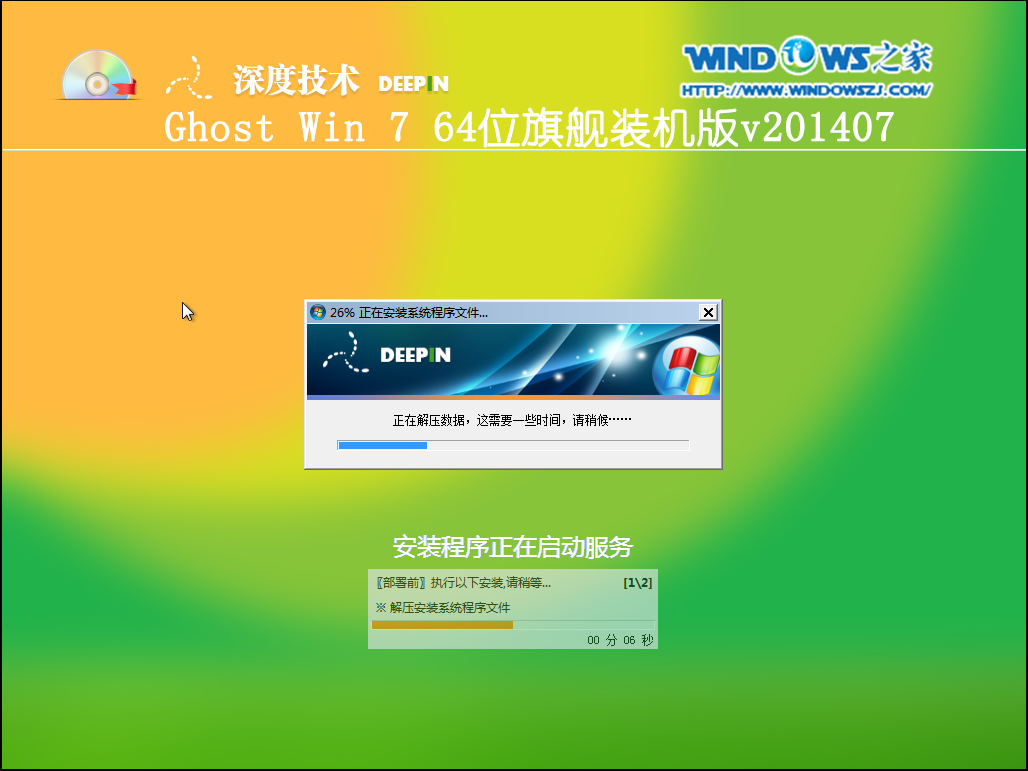
深度技术w764位纯净版安装方法图9
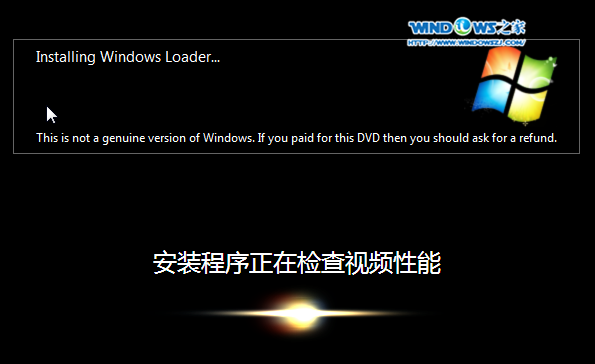
深度技术w764位纯净版安装方法图10
7、重启后,系统就安装好了,如图11所示
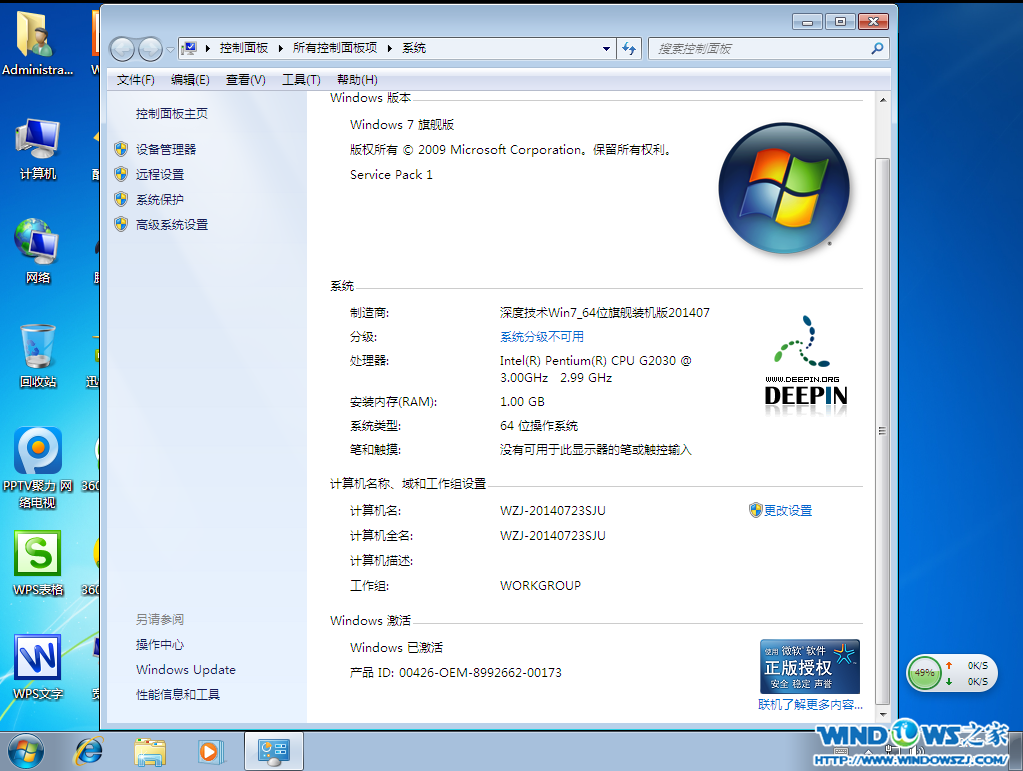
深度技术w764位纯净版安装方法图11
至此深度技术w764位纯净版安装方法就结束了,大家是否已经学会了如何安装深度技术w764位纯净版呢?当然大家在重装系统之前一定要记得备份重要文件哦,否则的话很可能会发生重要文件丢失的情况,这就得不偿失了。最后给大家带来深度技术win7,希望大家都能用上心仪的操作系统。